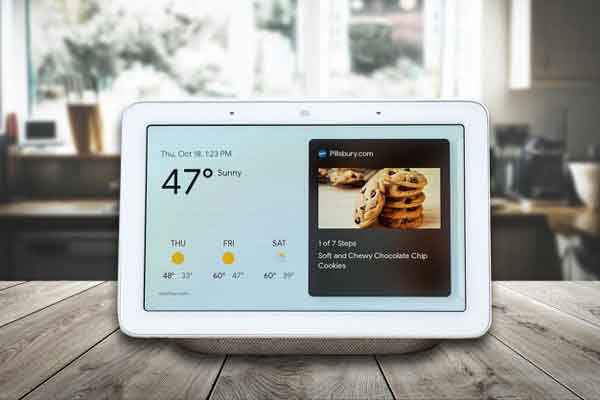Как использовать WhatsApp на Mac?

Как использовать WhatsApp на Mac? Удивительно, но в самый загруженный день на его серверах по всему миру было обработано более 64 миллиардов сообщений. Еще один фантастический факт: до 10 мая 2016 года нельзя было отправлять или получать сообщения WhatsApp на Mac или ПК.
До самого конца WhatsApp, понимая, что нужно дать пользователям Mac и ПК то, что они хотят, выпускал настольное приложение. В этой статье мы объясним, как вы можете скачать и использовать WhatsApp на Maс.
Немного истории…
Когда Apple выпустила OS X Mountain Lion, она стала пионером в приложениях для обмена сообщениями в операционной системе Mac. В то время это должно было создать более удобный способ для пользователей Mac отправлять и получать сообщения, когда они также использовали устройство iOS. Вскоре эта возможность была расширена и теперь включает все текстовые сообщения.
А затем, в январе 2015 года, WhatsApp выпустил WhatsApp Web, который позволил пользователям Mac и ПК с Google Chrome, Opera и Firefox (хотя официальная поддержка Safari или Internet Explorer не предоставлялась) получить доступ к WhatsApp и сообщениям.
Хотя оригинальный WhatsApp Web был полезен, он работал почти как обходной путь и не имел такого количества функций. Можно было отправлять и получать сообщения, но это было не то же самое, что мобильное приложение. Во многих отношениях именно WhatsApp выпустил MVP или бета-версию того, что будет позже в 2016 году, что упростило измерение потенциальной популярности более совершенной версии.
Как скачать настольное приложение WhatsApp на Mac?
После мая 2016 года в этом обходном пути не было необходимости. Теперь, если вы хотите использовать WhatsApp на macOS, просто посетите веб-сайт WhatsApp, чтобы загрузить версию для Mac. Они максимально упростили настройку и использование WhatsApp на Mac. Вот пошаговый процесс установки. WhatsApp на вашем MacBook.
- Загрузите WhatsApp для macOS.
- Перетащите приложение в папку «Приложения».
- Перейдите в Приложения и откройте WhatsApp.
- Следуйте инструкциям на экране, чтобы установить WhatsApp на свой Mac.
И вы все готовы к работе! Если вы обычный пользователь WhatsApp, поместите приложение в Dock и / или на рабочий стол. Держите Whatsapp всегда под рукой, потому что вы будете получать тот же поток уведомлений, что и мобильное приложение, поэтому у вас будет удобство отвечать с помощью Mac вместо того, чтобы брать трубку каждые несколько минут.
Все, что вы делаете, отправляете и удаляете на одном устройстве, будь то iOS или Android, синхронизируется в реальном времени с другим, поэтому, если вы удалите разговор на своем телефоне, он также будет удален с вашего Mac. Если вы когда-нибудь захотите остановить получать сообщения на Mac, просто выйдите из настольной версии приложения.
Без сомнения, использование WhatsApp на Mac дает множество преимуществ тем, кто любит поболтать. Используя WhatsApp на Mac, вы получаете гораздо больше свободы, поскольку вы можете печатать быстрее, и вам не нужно поднимать трубку каждый раз, когда вы получаете сообщение.